Indholdsfortegnelse:
- Trin 1: Displayet
- Trin 2: Bluetooth -bit
- Trin 3: BT -kommunikation og programmet
- Trin 4: Koden og kraften
- Trin 5: Opdater 2020 - 2 X 4 (8x8) matrixdisplays

Video: 8x8 matrix display med BT: 5 trin (med billeder)

2024 Forfatter: John Day | [email protected]. Sidst ændret: 2024-01-30 08:25
Jeg købte en 4 -panel 8x8 matrix fra Ebay (Kina) for et par måneder siden.
Jeg var en smule skuffet, da jeg indså, at det var hårdt forbundet side til side, ikke top til bund, som de fleste eksempler på nettet er skrevet til! Se trin 2.
Jeg formoder, at jeg kunne have ændret koden (ved ikke hvordan), men min sædvanlige dovenskab fortalte mig at lede efter noget, der allerede var skrevet. Jeg stødte på et eksempel og holdt fast i det!
Jeg spillede med faste beskeder, men så besluttede jeg mig for at prøve at programmere beskeden via Bluetooth.
Så ville jeg gemme og hente beskeder!
Der var en masse forsøg og fejl, men efter et par timers kodning fik jeg det til at fungere.
Jeg forsøger stadig at finde en praktisk anvendelse til det !!:-)
Trin 1: Displayet

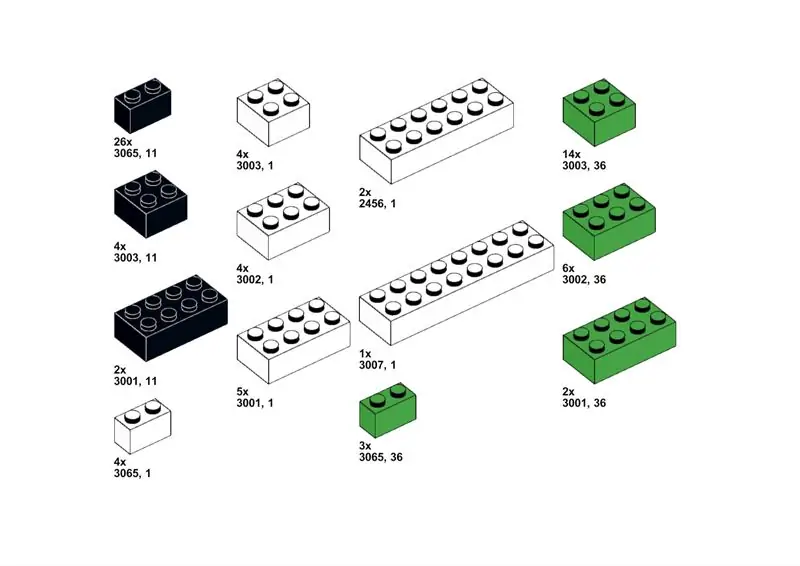
Som tidligere nævnt er skærmen kablet fra venstre mod højre i stedet for top til bund.
Jeg er sikker på, at anden kode kunne være blevet ændret for at kompensere for dette!
Jeg kan ikke huske, hvor jeg hentede arbejdskoden fra, men en søgning efter "cosmicvoid matrix eller LedControlMS.h" kan hjælpe. LedControlMS.h lib er påkrævet til dette projekt.
Den eneste del af denne kode, jeg ændrede, var antallet af skærme, da det ser ud til, at den var sat til 5, jeg har lige ændret den til 4.
Jeg har bestilt en anden x4 -skærm, så jeg kan se, hvordan den fungerer med 8 matricer frem for 4!
Trin 2: Bluetooth -bit
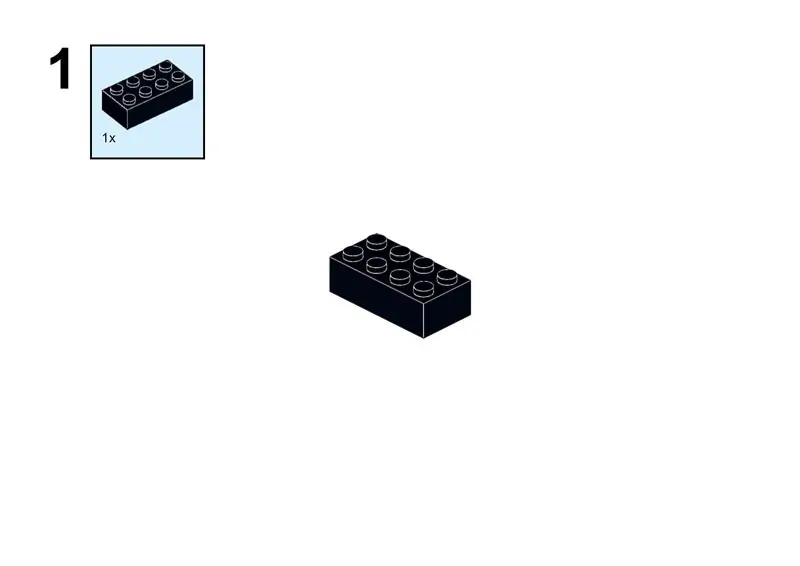
Hver gang jeg spiller med en Bluetooth -enhed, henviser jeg altid til denne fremragende instruerbare!
www.instructables.com/id/Modify-The-HC-05-B…
Denne instruktionsbog fortæller dig alt hvad du behøver at vide om, hvordan du konfigurerer og parrer HC-05 med en mobiltelefon eller tablet.
Jeg parrede med en Samsung Galaxy 6 Edge og en Tab A uden problemer.
Jeg ændrede kommunikationshastigheden til 57600.
Trin 3: BT -kommunikation og programmet
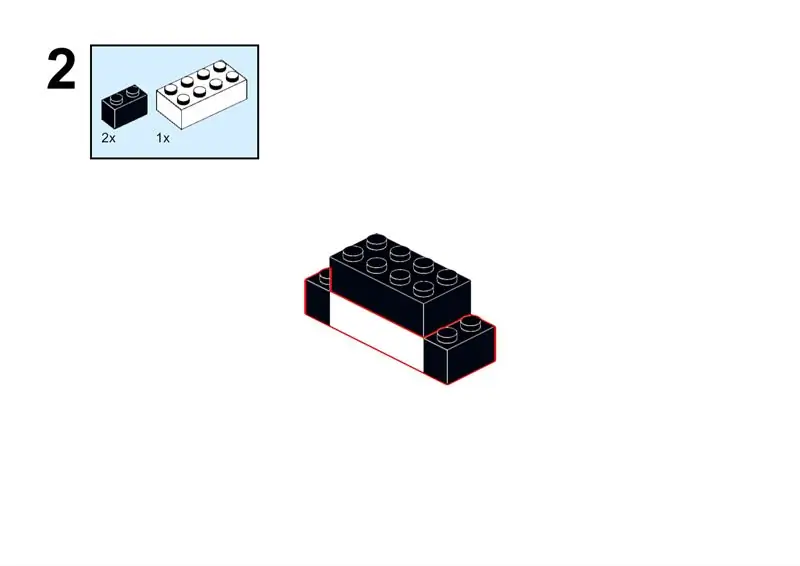
For at kommunikere med HC -05 downloadede jeg en gratis app fra Play Store, der er flere tilgængelige - den jeg valgte hedder Bluetooth Terminal HC -05 - det er en glimrende app!
Når du har parret HC-05 med en telefon eller tablet Følgende sker.
Når arduinoen nulstilles, læser programmet alle de meddelelser, der er gemt i EEPROM, og viser dem på telefonen / tabletten - se billede.
De viste oplysninger er Mem Location (0-9), meddelelsens længde og selve meddelelsen på hvert sted.
Jeg arrangerede koden til at gemme op til en 90 tegn besked på adresse 5 for Msg 0, 105 for Msg 1 …….905 for Msg 9.
Adresse 0, 100…. 900 indeholder meddelelsens længde.
Den senest gemte / hentede meddelelse vises.
At sende noget til Arduino via BT erstatter den aktuelle besked.
For at gemme den viste meddelelse (brug "~" tilde), send ~ 0 for at gemme på placering 0, ~ 5 for at gemme på placering 5 osv.
For at hente og vise en gemt besked skal du bruge " ^" (karat), f.eks. ^3 indlæser og viser meddelelsen på Mem -sted 3.
Når en besked gemmes eller hentes, gemmes den aktuelle hukommelsesplacering på EEPROM -adressen 1023 - denne bruges ved opstart til at vise den sidste viste meddelelse.
Trin 4: Koden og kraften
Som sædvanlig er min kode pæn som et teenagers soveværelse, men jeg har masser af kommentarer derinde!
Der kan være en overflødig kode, da der var lidt prøvelse og fejl.
Displayrutinen viser, hvad der er i array msg . Skrifttypen er ikke komplet, så visning af nogle tegn vil medføre uforudsigelige resultater!
Hvis nogen derude kunne fortælle mig, hvordan jeg ændrer $ -tegnet for £ -tegnet eller endnu bedre kan tilføje det, ville jeg være yderst taknemmelig
Det kan være nødvendigt at kode en besked til placering 0 bare for at give et udgangspunkt, dette kan overskrives, når programmet er i gang!
f.eks
EEPROM.write (0, '5'); // længde på msg gemt på sted 0
EEPROM.write (5, 'L'); // msg gemt på stedet 05EEPROM.write (6, 'o');
EEPROM.write (7, 'c');
EEPROM.write (8, '');
EEPROM.write (9, '0');
Uden lagrede meddelelser, ved opstart, vil displayet være uforudsigeligt, og telefonen / tabletten viser ulige, men konsekvente oplysninger, fordi standarddata på alle steder, som med de fleste EEPROM'er, er FF Hex (225 decimaler).
Denne prototype blev bygget ved hjælp af en Arduino Uno, men jeg vil bruge en pro mini til det færdige projekt.
Jeg agter at bruge 3 x 1,5v batterier, så for at spare strøm slukker jeg HC-05 efter at have valgt en meddelelse. Bare at afbryde/tilslutte strømmen er ikke godt nok, da det vil sende forvansket information til displayet.
Det ser ud til at være nødvendigt at isolere TR & RX -stifterne, før du tilslutter / afbryder strømmen!
Trin 5: Opdater 2020 - 2 X 4 (8x8) matrixdisplays
Efter en bedre forståelse af MAX7219 er det lykkedes mig at forbinde 2 skærme sammen!
der var bare et par linjer kode, som skulle ændres - se vedhæftede ino.
Anbefalede:
8x8 Led Matrix Clock & Anti-Intrusion Advarsel: 4 trin (med billeder)

8x8 Led Matrix Clock & Anti-Intrusion Advarsel: I denne instruktion kan vi se, hvordan man bygger et 8x8 Led Matrix Clock aktiveret ved bevægelsesdetektering. Dette ur kan også bruges som anti-indtrængenhed, der sender en advarsel, hvis en bevægelse er opdaget til en telegram bot !!! Vi gør med to forskellige
To-cifret display ved hjælp af enkelt 8x8 Led Matrix: 3 trin

To-cifret display ved hjælp af enkelt 8x8 Led Matrix: Her vil jeg gerne bygge en temperatur- og fugtighedsindikator til mit værelse. Jeg brugte enkelt 8x8 LED Matrix til visning af tocifrede tal, og jeg tror, at en del af projektet blev mere nyttig. Jeg boksede det sidste bygget med en papkasse, smerter
Interface LED Dot Matrix (8x8) Med NodeMCU: 6 trin (med billeder)

Interface LED Dot Matrix (8x8) Med NodeMCU: Hej Makers, jeg er med en anden enkel og cool Instructable.In denne Instructable lærer vi, hvordan man Interface LED Dot Matrix (8x8) med NodeMCU. Så lad os begynde
8x8 LED MATRIX DISPLAY - ARDUINO - BLUETOOTH CONTROL: 7 trin (med billeder)

8x8 LED MATRIX DISPLAY | ARDUINO | BLUETOOTH CONTROL: I denne vejledning viser jeg, hvordan man opbygger en 8 x 8 LED -matrix ved hjælp af en Arduino.KOM KOMMENTER DET, DU TROR OM DENNE INSTRUKTIBELE, SÅ DET JEG KAN FORBEDRE I MIN YDERLIGERE INSTRUKTABLER Se et videotutorial for en bedre forståelse af det hele
Mastermind Med en 8x8 RGB LED Matrix: 5 trin (med billeder)

Mastermind Med en 8x8 RGB LED Matrix: Påkrævede dele: Basys3 FPGA 8x8 RGB LED Matrix fra GEEETECH9V batteri2N3904 transistorer (x32) 1K modstand (x32) 100 Ohm modstand (x1) 50 Ohm modstand (x1) LED Matrix er en fælles anodematrix med 32 stifter i alt. Den fælles anode betyder, at hver række er
